大白菜u盘_小编告诉你大白菜u盘启动制作方法
分类:U盘教程 发布时间:2017-11-18 15:59:42
大白菜U盘启动盘制作工具是一个可以用来制作U盘启动盘的软件,一些朋友不知道怎么使用大白菜U盘启动盘制作工具制作U盘启动盘,这里给大家简单介绍一下大白菜制作U盘的制作方法。
现在电脑装机的方法越老越简单,很多用户都能自己手动装系统了,一键在线重装系统、U盘启动盘重装系统等,U盘启动盘是比较是实用的,小编这里就给大家介绍大白菜U盘的制作吧。
大白菜U盘制作:
1、下载一个大白菜U盘启动盘制作工具并打开运行,插上你的U盘。
2、在U盘启动界面,点击一键制作USB启动盘,制作会格式化U盘,U盘里面有东西的话先自己备份,点击确定。
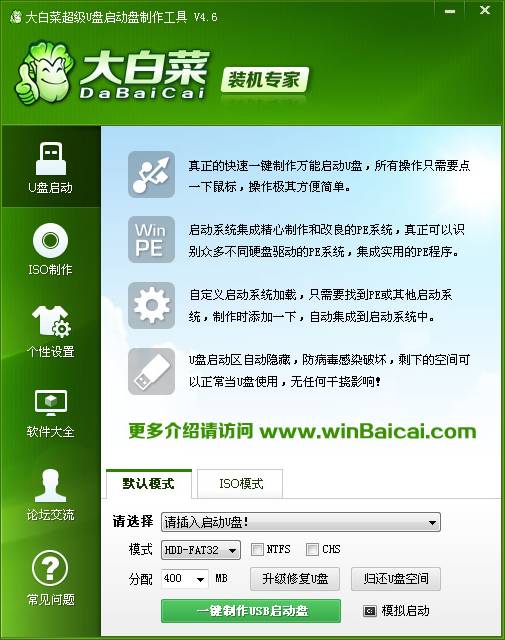
大白菜u盘系统软件图解1
3、制作过程需要一段时间,耐性等待,出现下面的界面就制作完成了。
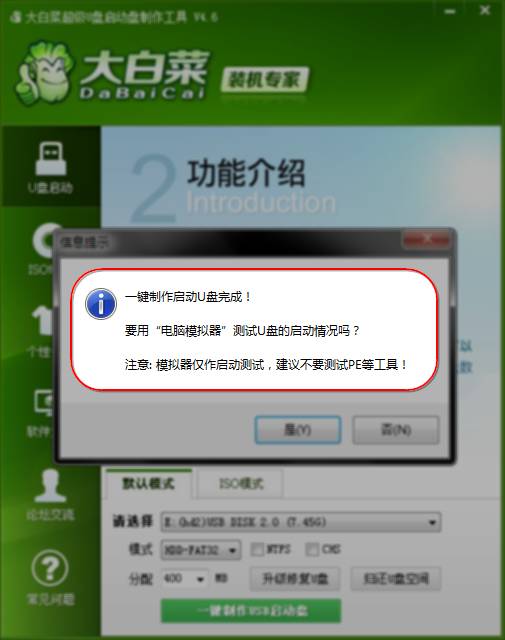
大白菜系统软件图解2
4、这时只需要把你下载的系统镜像文件复制到U盘里面就可以去装机了,推荐在本站下载系统镜像文件。
以上既是大白菜U盘启动盘的制作方法,制作还是很简单的,制作好了后就可以按快捷键或设置U盘启动进入pe,制作就介绍到这里,如果需要了解更多的装机教程可以在我们网站搜索相关的教程。






 立即下载
立即下载







 魔法猪一健重装系统win10
魔法猪一健重装系统win10
 装机吧重装系统win10
装机吧重装系统win10
 系统之家一键重装
系统之家一键重装
 小白重装win10
小白重装win10
 杜特门窗管家 v1.2.31 官方版 - 专业的门窗管理工具,提升您的家居安全
杜特门窗管家 v1.2.31 官方版 - 专业的门窗管理工具,提升您的家居安全 免费下载DreamPlan(房屋设计软件) v6.80,打造梦想家园
免费下载DreamPlan(房屋设计软件) v6.80,打造梦想家园 全新升级!门窗天使 v2021官方版,保护您的家居安全
全新升级!门窗天使 v2021官方版,保护您的家居安全 创想3D家居设计 v2.0.0全新升级版,打造您的梦想家居
创想3D家居设计 v2.0.0全新升级版,打造您的梦想家居 全新升级!三维家3D云设计软件v2.2.0,打造您的梦想家园!
全新升级!三维家3D云设计软件v2.2.0,打造您的梦想家园! 全新升级!Sweet Home 3D官方版v7.0.2,打造梦想家园的室内装潢设计软件
全新升级!Sweet Home 3D官方版v7.0.2,打造梦想家园的室内装潢设计软件 优化后的标题
优化后的标题 最新版躺平设
最新版躺平设 每平每屋设计
每平每屋设计 [pCon planne
[pCon planne Ehome室内设
Ehome室内设 家居设计软件
家居设计软件 微信公众号
微信公众号

 抖音号
抖音号

 联系我们
联系我们
 常见问题
常见问题



